小伙伴你你们知道怎么解决魔兽争霸不能全屏这个问题吗?要是不知道的话那么你们想不想来看看小编分享给你们解决魔兽争霸不能全屏这个问题的解决方法 呢?想的话,那就赶紧往下面看看吧。
win7系统魔兽争霸不能全屏?重装系统之后,玩魔兽争霸我们会发现不能全屏,游戏界面在中间而两边都有黑色,这样就子的话就影响了我们玩游戏的视觉感了,所以小编这就来将win魔兽争霸不全屏这个问题的解决方法来分享给大家。
1、键盘按下win+R键快速打开【运行】,然后在输入框中输入“regedit”打开系统注册表。
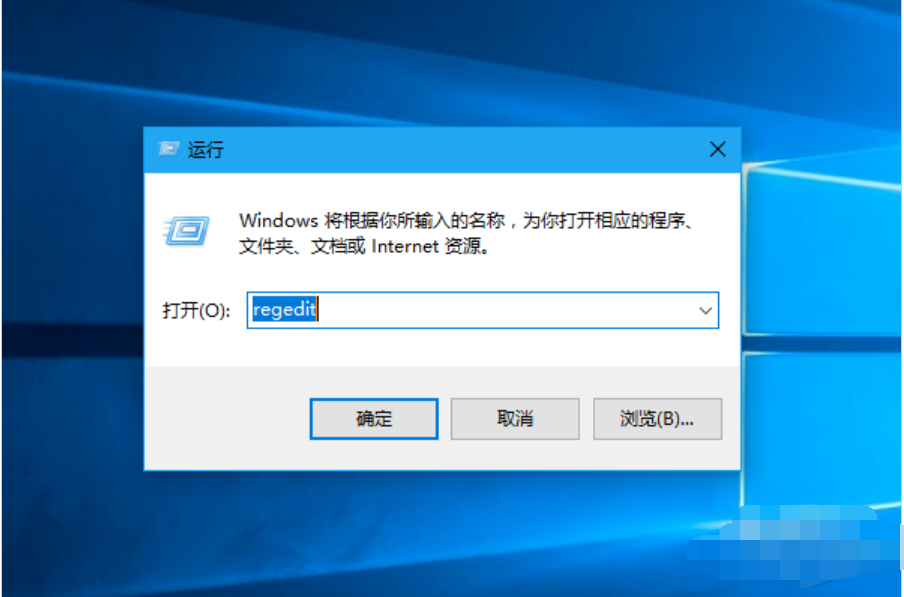
魔兽不能全屏图解详情-1
2、会弹出安全提示“你要允许此应用对你的设备进行更改吗?”,点击“是”即可成功进入注册表。
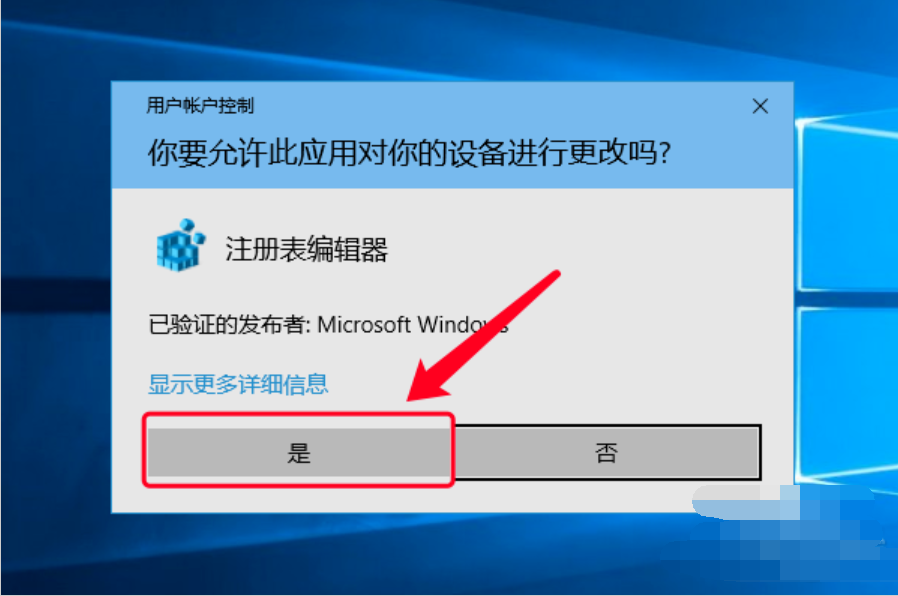
全屏图解详情-2
3、进入注册表界面后,依次在左侧边栏目录中展开 HKEY_LOCAL_MACHINE\SYSTEM\ControlSet001\Control\GraphicsDrivers\Configuration
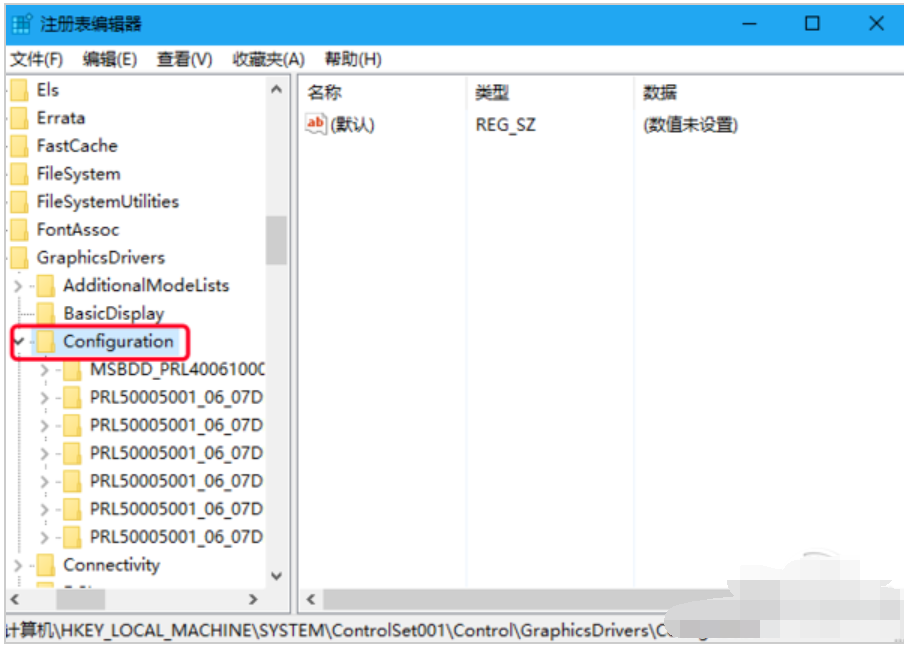
全屏图解详情-3
4、然后右键Configuration,在右键菜单中点击【查找】选项。
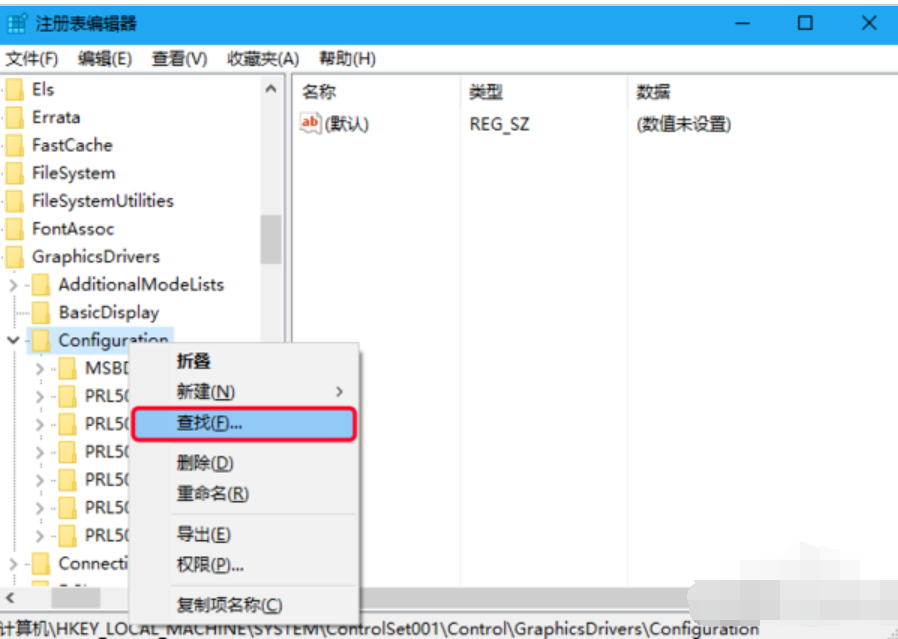
全屏图解详情-4
5、在【查找】选项中输入要查找的目标“scaling”,输入完成后点击【查找下一个】。
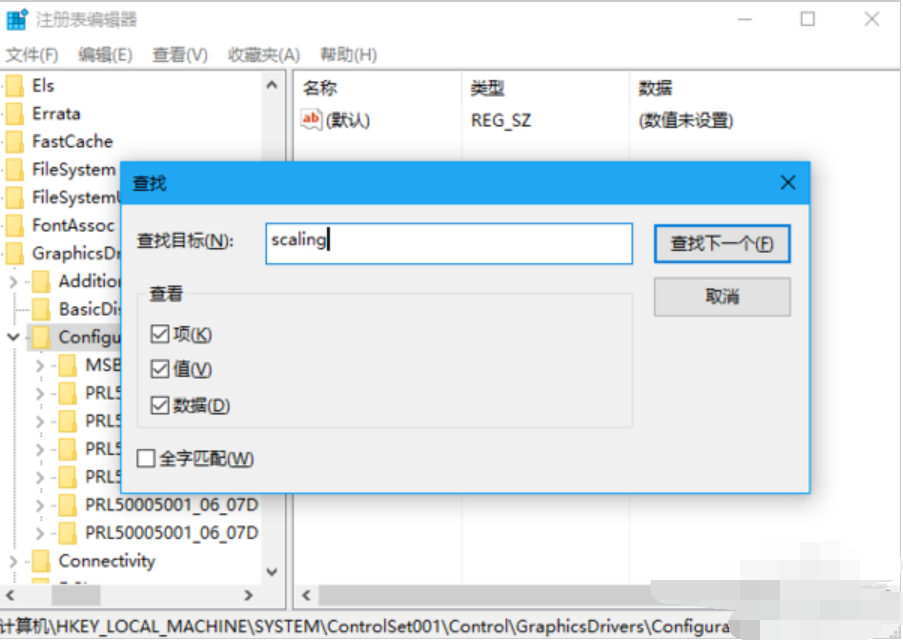
魔兽图解详情-5
6、在右侧的列表中找到【Scaling】,然后右键Scalilng,在右键菜单中点击【修改】选项。
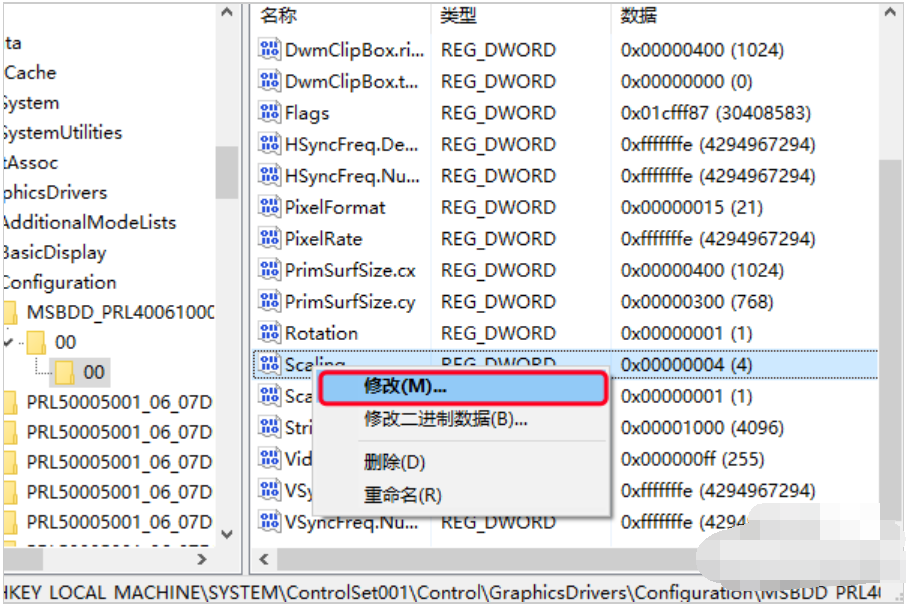
魔兽图解详情-6
7、在【数值数据】中默认值改成“3”,注意【基数】处的选项为“十六进制”,然后点击确定即可。想要通过修改注册表解决魔兽不能全屏这一操作生效,还需重启电脑。电脑重新启动之后,打开魔兽运行一下看看魔兽不能全屏的问题已经完美解决了。
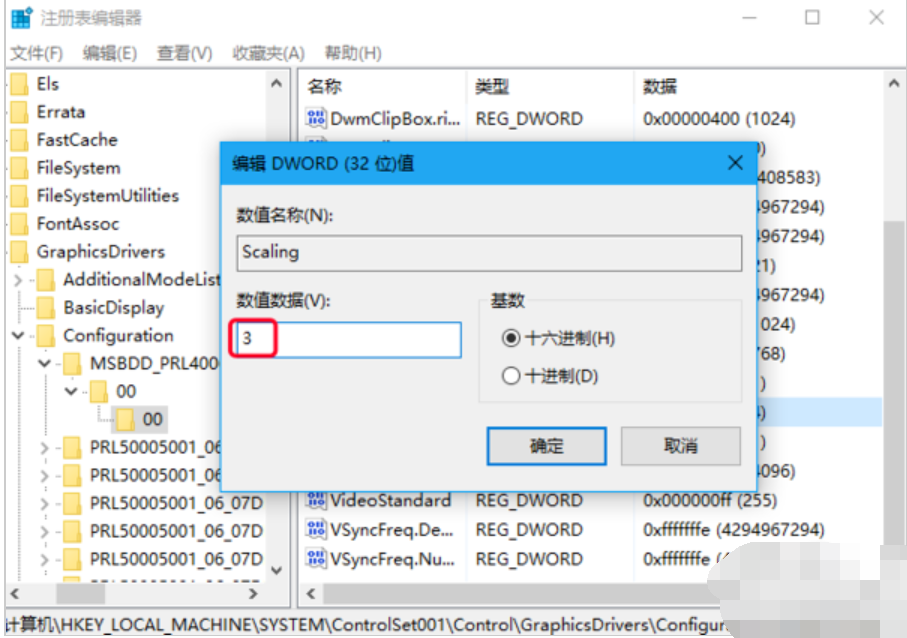
魔兽全屏图解详情-7

小伙伴你你们知道怎么解决魔兽争霸不能全屏这个问题吗?要是不知道的话那么你们想不想来看看小编分享给你们解决魔兽争霸不能全屏这个问题的解决方法 呢?想的话,那就赶紧往下面看看吧。
win7系统魔兽争霸不能全屏?重装系统之后,玩魔兽争霸我们会发现不能全屏,游戏界面在中间而两边都有黑色,这样就子的话就影响了我们玩游戏的视觉感了,所以小编这就来将win魔兽争霸不全屏这个问题的解决方法来分享给大家。
1、键盘按下win+R键快速打开【运行】,然后在输入框中输入“regedit”打开系统注册表。
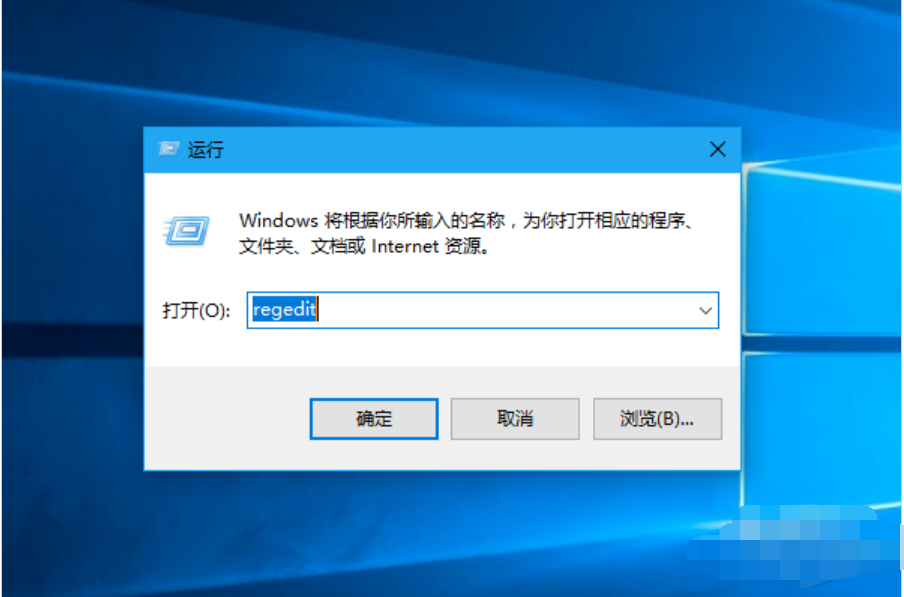
魔兽不能全屏图解详情-1
2、会弹出安全提示“你要允许此应用对你的设备进行更改吗?”,点击“是”即可成功进入注册表。
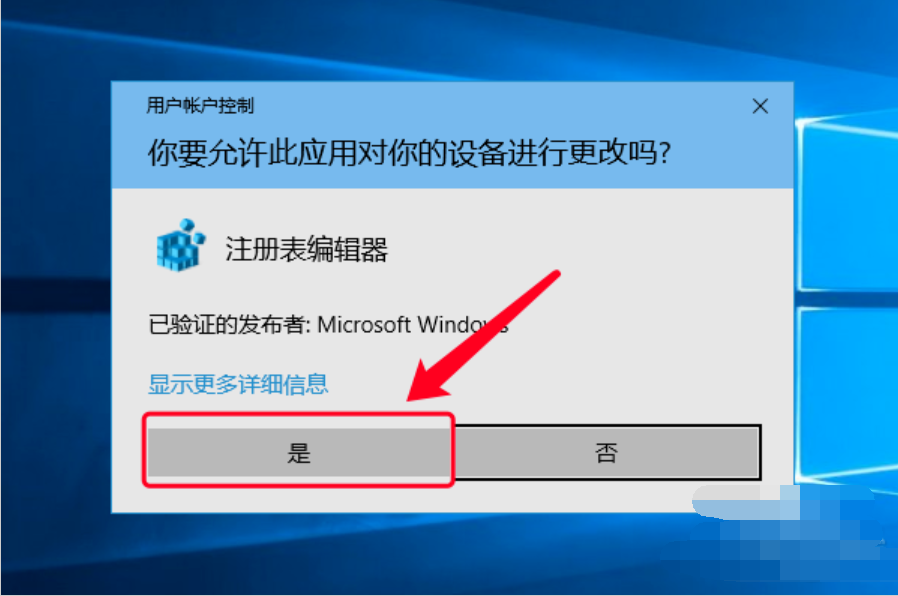
全屏图解详情-2
3、进入注册表界面后,依次在左侧边栏目录中展开 HKEY_LOCAL_MACHINE\SYSTEM\ControlSet001\Control\GraphicsDrivers\Configuration
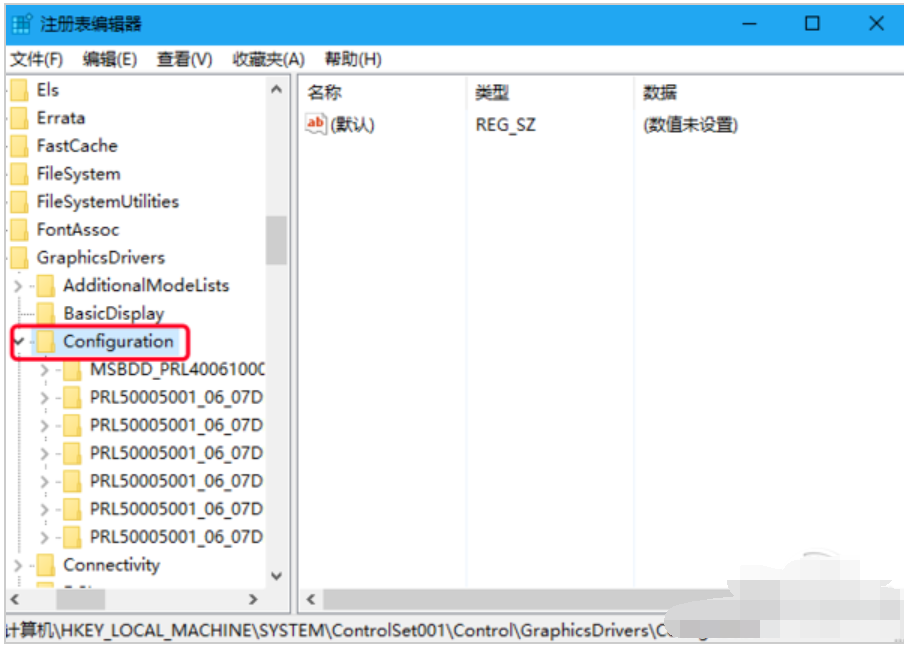
全屏图解详情-3
4、然后右键Configuration,在右键菜单中点击【查找】选项。
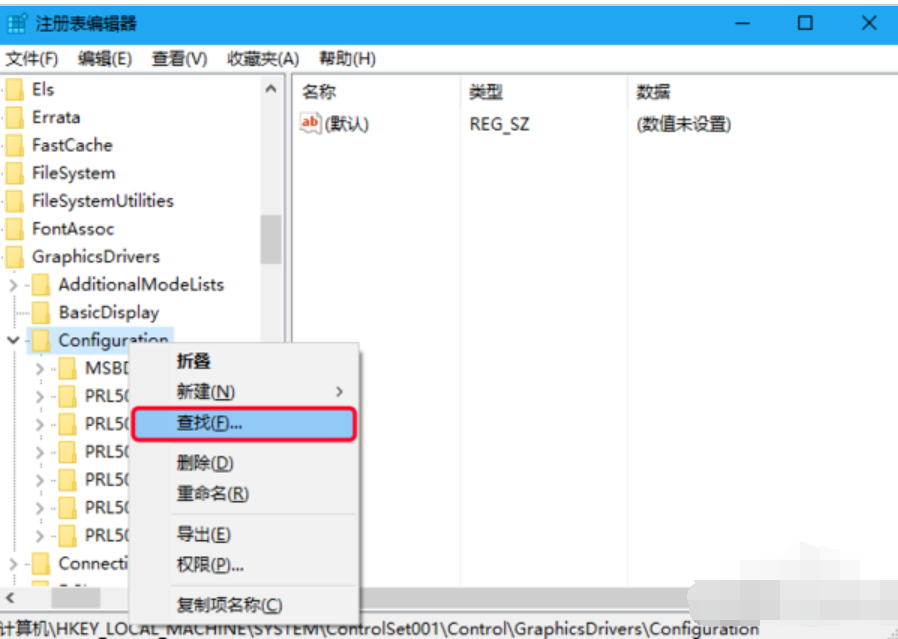
全屏图解详情-4
5、在【查找】选项中输入要查找的目标“scaling”,输入完成后点击【查找下一个】。
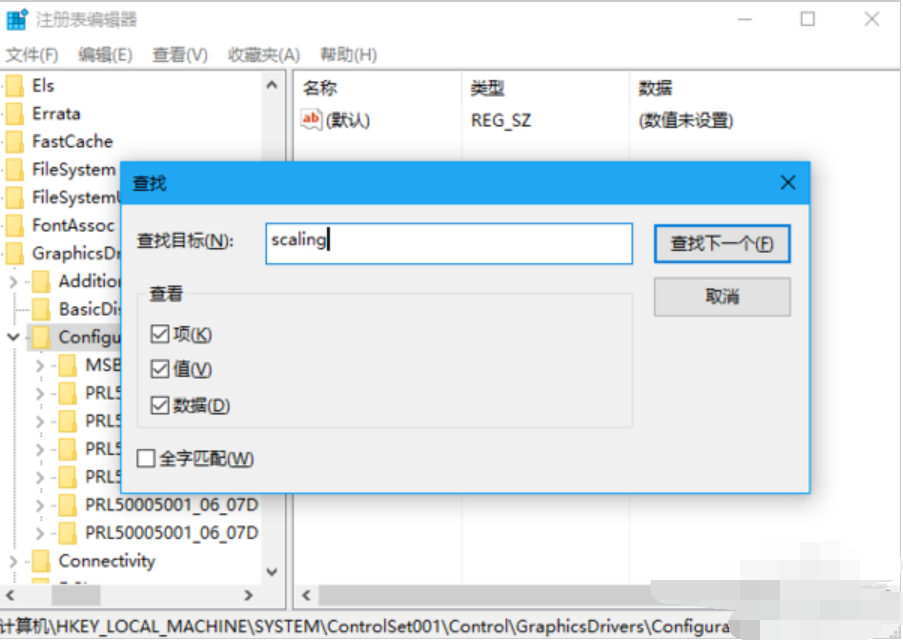
魔兽图解详情-5
6、在右侧的列表中找到【Scaling】,然后右键Scalilng,在右键菜单中点击【修改】选项。
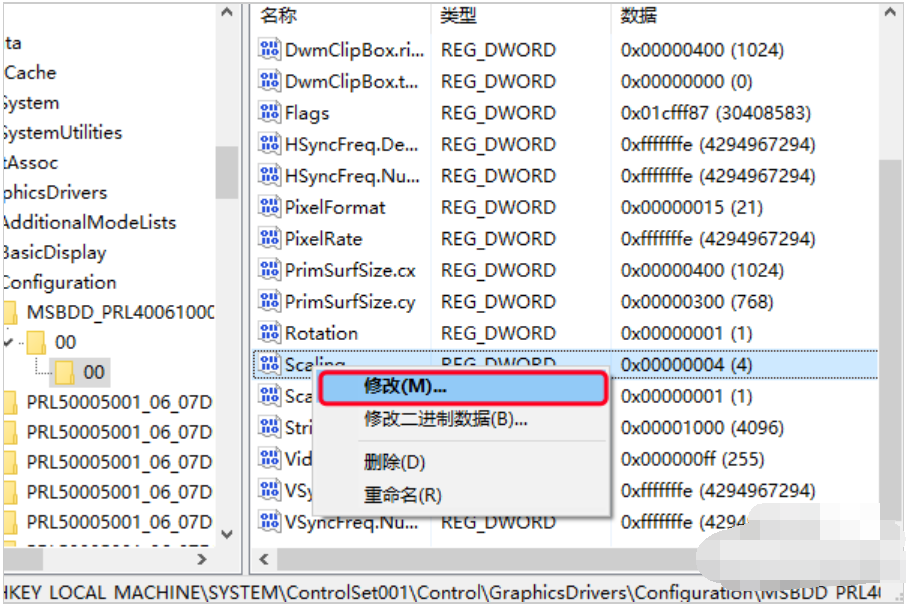
魔兽图解详情-6
7、在【数值数据】中默认值改成“3”,注意【基数】处的选项为“十六进制”,然后点击确定即可。想要通过修改注册表解决魔兽不能全屏这一操作生效,还需重启电脑。电脑重新启动之后,打开魔兽运行一下看看魔兽不能全屏的问题已经完美解决了。
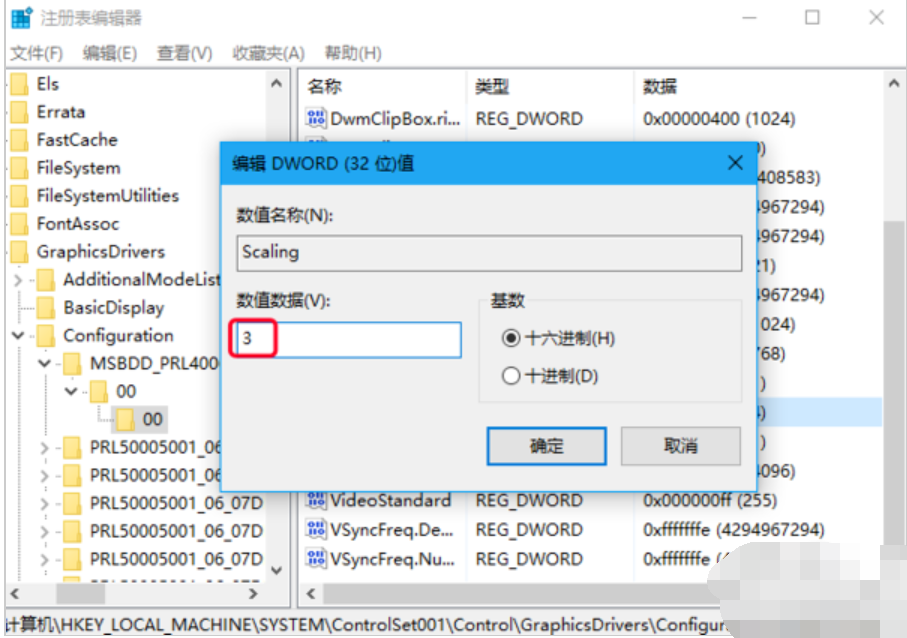
魔兽全屏图解详情-7




